Ако изберете менюто "Старт" - "Shut Down" в Windows 7 (или изключване - изключване на Windows 8 и 8.1), спиране на компютъра, или замръзва или на екрана е черен, но продължава да се вдига шум, аз се надявам, тук ще намерите решение на този проблем.
Типични причини за това, което се случва - на хардуера (могат да се появят след като инсталирате или актуализиране на драйвери, свържете новото оборудване) или софтуер (определени услуги или програми, не може да се затвори, когато компютърът е изключен), с цел, да разгледаме най-вероятно решение на проблема.
Забележка: В случай на извънредна ситуация, винаги можете да напълно да изключите компютъра или лаптопа, като натиснете и задържите бутона на захранването за 5-10 секунди. Въпреки това, този метод е потенциално опасно, и тя трябва да се използва само когато няма други възможности.
Бележка 2: По подразбиране вашият компютър завърши всички процеси за 20 секунди, дори и ако това не се случи. По този начин, ако компютърът ви все още изключен, но за дълго време, тогава ще трябва да се търсят програми, които те са възпрепятствани (виж втората част на статията).


Лаптоп за управление на захранването
Този вариант е най-подходящ в случаите, когато това не е изключено на лаптопа, въпреки че по принцип може да помогне на стационарен компютър (Отнася се за Windows XP, 7, 8 и 8.1).


Отиди на диспечера на устройствата: Най-бързият начин да се направи това - натиснете Win + R ключове на клавиатурата и въведете devmgmt.msc и след това натиснете Enter.
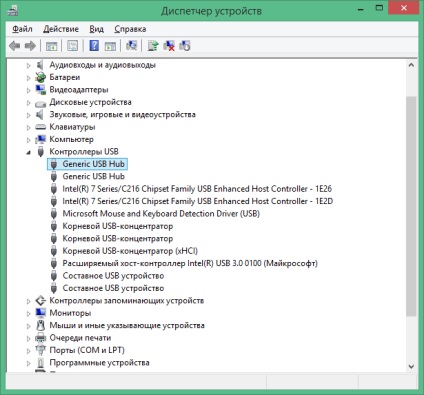
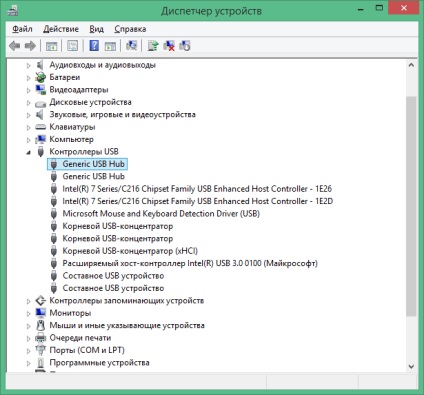
В диспечера на устройствата, отворете раздела "на USB контролери" на устройства, а след това обръщат внимание на такива устройства като "Generic USB Hub" и "корен USB-хъб" - те вероятно ще се намерят няколко (Generic USB Hub може да не е).
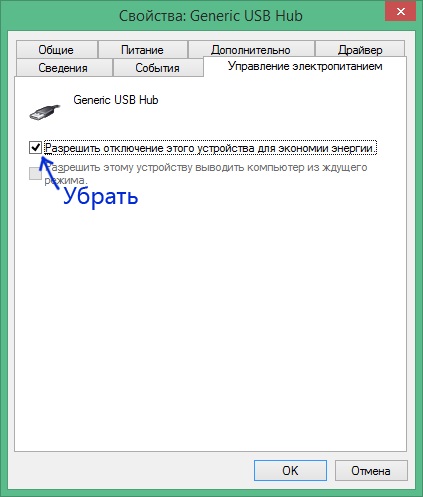
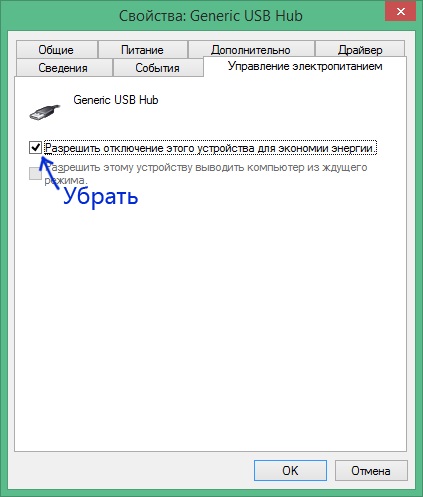
За всеки един от тях, следвайте тези стъпки:
- Кликнете с десния бутон и изберете "Properties"
- Щракнете върху "Управление на захранването"
- Махнете отметката "Enable, за да изключите устройството, за да се пести енергия"
- Щракнете върху OK.
След това, на лаптопа (PC), може да се затвори нормално. Тук трябва да се отбележи, че тези стъпки може да доведе до лек лаптоп намаляване на времето на живота на батерията.
Програми и услуги, които не позволяват изключване на компютъра
В някои случаи, причината, че компютърът не се изключи може да служи на различни програми, както и услугата Windows: при изключване на операционната система да завърши всички тези процеси, както и дали някои от тях не реагира, това може да доведе до катастрофа, когато го изключвате ,
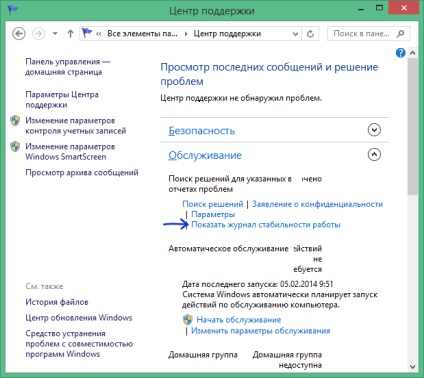
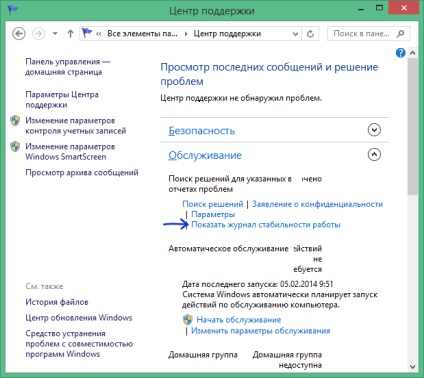
В Център за поддръжка Open "Услугата" и да започне Надеждност Monitor, като кликнете върху съответната връзка.
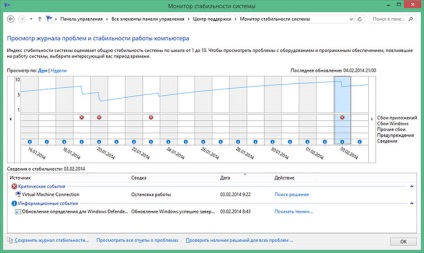
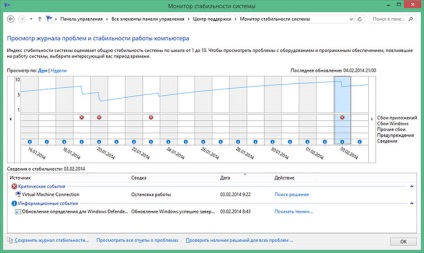
Свързани статии
